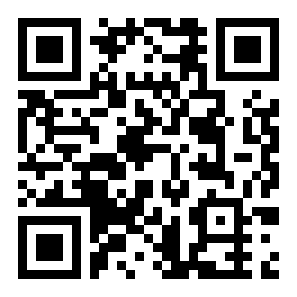如何将图片旋转任意角度?
文章导读:如何将图片旋转任意角度??如何将图片旋转任意角度呢?这需要借助专业的图片处理工具。优速图片格式转换器是很不错的图片处理工具,支持批量旋转图片哦。想要了解具体操作的小伙伴可以跟小编一起来看看哦!借助的辅助工具:优速图片格式转换器辅助工具下载:https:wwwcrskycomsoft319586html将图片旋转

如何将图片旋转任意角度?
如何将图片旋转任意角度呢?这需要借助专业的图片处理工具。优速图片格式转换器是很不错的图片处理工具,支持批量旋转图片哦。想要了解具体操作的小伙伴可以跟小编一起来看看哦!
借助的辅助工具:优速图片格式转换器
辅助工具下载:https://www.crsky.com/soft/319586.html
将图片旋转任意角度操作步骤:
第一步、需要我们把软件【优速图片格式转换器】下载到电脑上,安装后打开软件;在左侧的功能菜单栏里找到我们今天要用到的【批量旋转】功能,这里可以将图片旋转任意角度。

第二步、用户通过点击【添加文件】蓝色按钮或者用鼠标直接拖拽的方法,把需要旋转的图片传到软件中,等待转换指令;需要说明的是,软件可以批量旋转相同角度,非常实用。

第三步、旋转前设置旋转角度,如果想要顺时针旋转则设置为正角度,如果想要逆时针旋转则设置为负角度,今天案例中小编设置为正的30°。

第四步、角度设置完毕后,我们点击右上角【开始重命名】红色按钮启动旋转程序,稍作等待,当所有图片旋转同一角度后,软件会自动打开输出文件夹,我们发现旋转后的图片全部保存在这里,方便用户查看。

第五步、如下图所示,通过对比旋转前后的图片,我们发现现在图片顺时针旋转了30度。

好了,以上就是小编今天带来的所有内容了。想要了解更多优质教程就来全查游戏站,快快收藏吧,更多精彩不容错过!
以上内容是小编网络整理的关于如何将图片旋转任意角度?的相关攻略内容,如果不妥之处清及时联系我们。想了解更多最新的关于《优速图片格式转换器》的攻略、资讯等内容,请多多关注全查网